Thư mục Spam, còn được gọi là thư rác gmail, là nơi chứa nhiều email khác nhau. Các bài đăng vào thư mục này thường có chất lượng rất thấp và thậm chí được gửi một cách vô tổ chức. Về cơ bản, nếu bạn muốn tìm thứ gì đó mà bạn không thể tìm thấy trong giao diện chính của Gmail, hãy kiểm tra thư mục thư rác của bạn. Làm thế nào để tìm thấy thư rác Gmail. Hãy cùng Công Ty Quảng Cáo Marketing Online Limoseo tìm hiểu nhé!
MỤC LỤC
1. Thư mục thư rác trong Gmail nằm ở đâu?
Thư rác gmail nằm ở đâu? Mục spam trong gmail ở đâu? Đây là những câu hỏi có thể nhiều bạn đang gặp phải và chưa tìm được câu trả lời. Sau đây, các bạn sẽ được hướng dẫn hai cách để tìm kiếm và sử dụng thư mục thư rác của Gmail.
Có hai cách khá đơn giản và dễ dàng để thực hiện việc này:
Cách 1:
- Bước 1: Truy cập vào phần mềm Gmail hoặc bạn có thể truy cập nhanh trang web Gmail qua đường liên kết sau: mail.google.com. Sau đó bấm vào phần Danh sách tổng hợp ở cột bên trái.
- Bước 2: Khi danh sách hiện ra, bạn sẽ tìm thấy chủ đề spam (thư rác), cuối cùng bạn chỉ cần nhấp vào đó và bạn sẽ được chuyển đến thư mục thư rác.
Cách 2:
Giao diện chính có liên kết đến trang web đăng nhập Gmail. Giao diện đầu tiên bạn nhìn thấy khi mở Gmail, tại đây bạn sao chép dòng chữ này: in:spam và dán vào trường tìm kiếm ở phía trên. Khi bạn nhấn enter một lần, bạn sẽ chuyển thẳng đến Hộp thư spam trong gmail trên máy tính. Cách này thật nhanh chóng và tiện lợi đúng không nào?
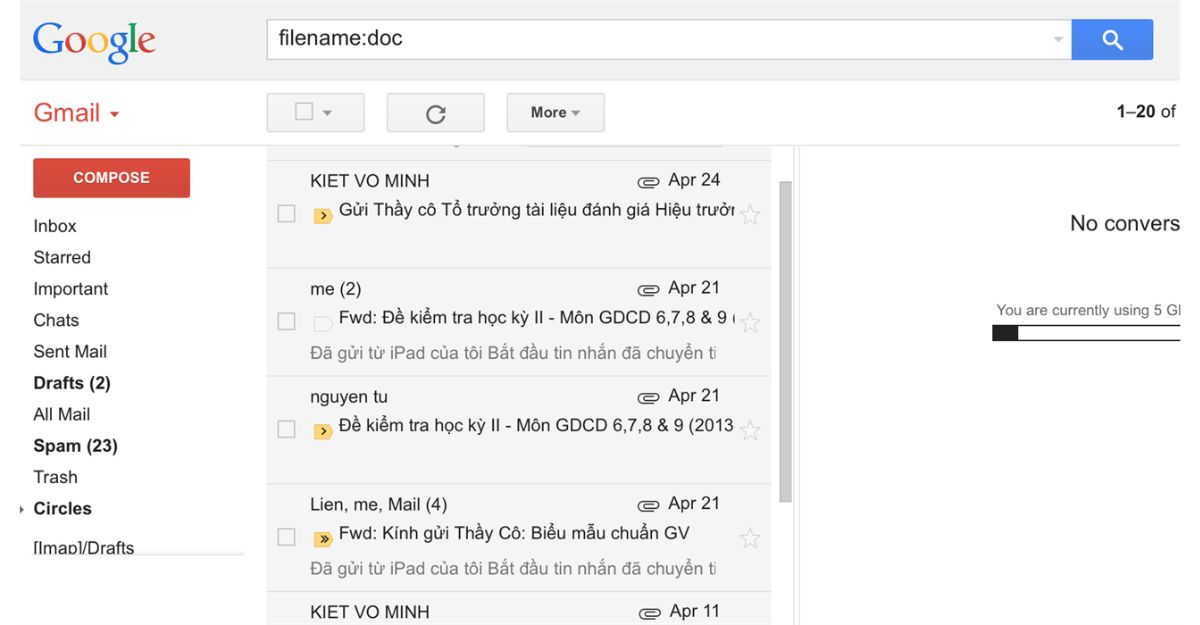
2. Di chuyển thư rác vào hộp thư đến trong Gmail của bạn
- Bước 1: Thư mục spam trong gmail là nơi lưu trữ tất cả các email mà Gmail coi là thư rác. Theo quy tắc của Gmail, những thư này sẽ tự động bị xóa nếu chúng nằm trong thư mục thư rác trong hơn 30 ngày.
- Bước 2: Tại đây, tìm kiếm tin nhắn mà các bạn muốn đọc và nhấp vào tin nhắn đó. Nếu thông tin trong thư là quan trọng, cần thiết và hữu ích, bạn có thể nhấn vào: Báo cáo không phải là thư rác để Gmail tiếp nhận khiếu nại và xử lý kịp thời cho bạn.
- Bước 3: Nếu cho rằng các thư ở đây vẫn chỉ là nội dung không phù hợp, bạn có thể tìm và bấm vào biểu tượng lục giác bên cạnh thư đó và sau đó chọn biểu tượng thùng rác để xóa chúng.
- Các bạn cũng có thể xóa tất cả các thư rác trong thư mục này bằng cách chọn dòng: Dọn sạch thư mục spam ngay bây giờ. Sau đó tất cả các email spam trong thư mục này sẽ bị xóa ngay lập tức.
Nếu các bạn vô tình xóa các tin nhắn quan trọng, các bạn vẫn có thể khôi phục chúng bằng cách chọn mục Hoàn tác. Bạn có thể hoàn tác tin nhắn sau khoảng thời gian 5, 10, 20 hoặc 30 giây tùy thuộc vào chế độ cài đặt thời gian của bạn. Và các bạn không thể khôi phục thư spam đã xóa sau thời gian quy định.
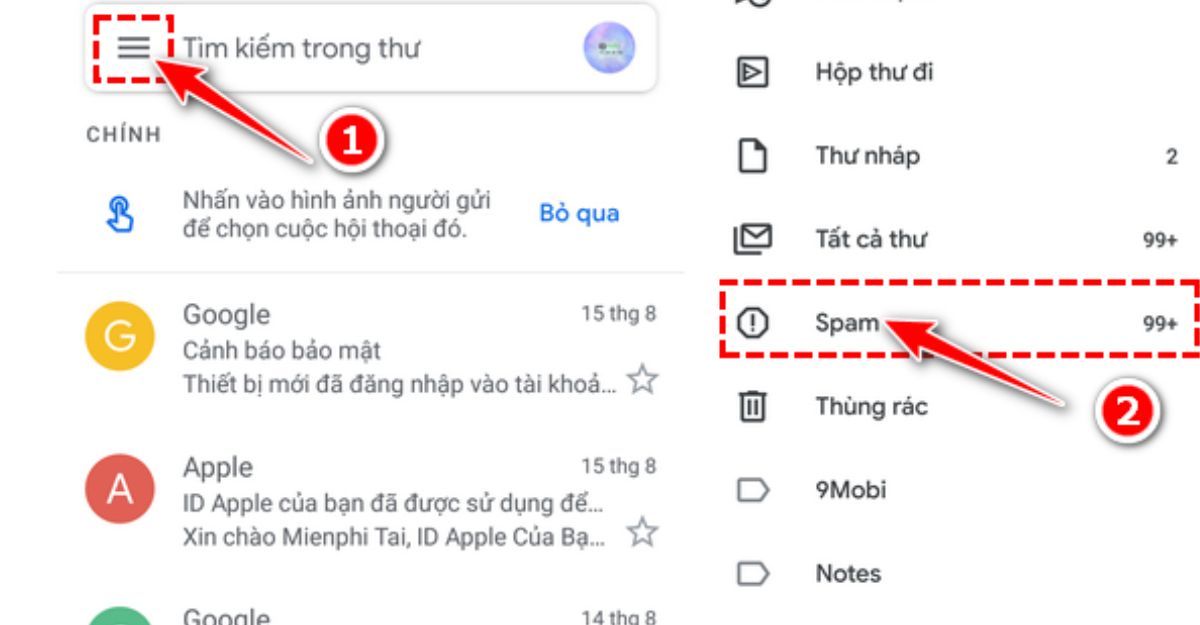
3. Chặn thư rác trong Gmail
3.1 Lợi ích của việc các chặn thư rác trong gmail
- Chặn các thư rác trong gmail để tránh gây phiền nhiễu trong quá trình sử gmail của các bạn.
- Lọc thư rác, quảng cáo, ưu đãi để có thể sắp xếp email một cách khoa học hơn.
- Tiết kiệm thêm dung lượng trong bộ nhớ email và bảo vệ môi trường.
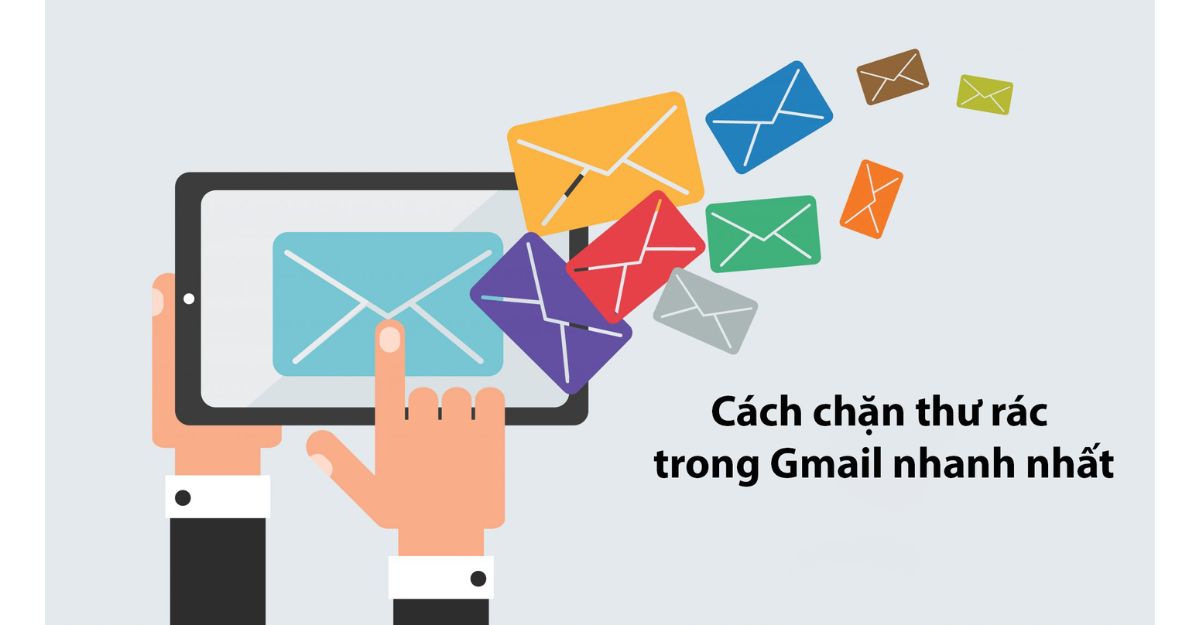
3.2 Chặn các thư rác trong Gmail bằng cách tạo bộ lọc trên máy tính
Sau đây là hướng dẫn chi tiết các bước giúp các bạn có thể tự tiến hành chặn các thư rác trong gamil. Hay nói cách khác chính là bỏ các thư bạn cảm thấy vô nghĩa, phiền hà vào Thư mục emial spam trong gmail và chặn luôn địa chỉ email đó.
- Bước 1: Đầu tiên bạn vào Gmail và chọn biểu tượng bánh răng cưa từ màn hình chính.
- Bước 2: Sau đó chọn mục Xem tất cả tùy chọn cài đặt.
- Bước 3: Kéo thanh công cụ trên cùng và chọn mục “Bộ lọc và địa chỉ bị chặn”.
- Bước 4: Sau đó kéo xuống và chọn mục Tạo bộ lọc mới.
- Bước 5: Nhập các thông tin cần thiết để tạo bộ lọc chống thư rác như: Nhập địa chỉ cụ thể, chủ đề hạn chế hoặc từ khóa để phát hiện thư rác: Rẻ nhất, Quảng cáo,… và chọn mục Tạo bộ lọc.
- Bước 6: Chọn cách xử lý thư rác. Sau đó chọn mục “Tạo bộ lọc” là bạn đã chặn được các thư rác trong Gmail thành công.
Để xóa bộ lọc, bạn thực hiện lại như bước 3, chọn bộ lọc muốn xóa rồi chọn mục Xóa.
Trên đây là cách đơn giản để chặn, bỏ chặn các thư rác trong Gmail và tạo bộ lọc để chặn thư từ các địa chỉ email cụ thể, giờ đây bạn có thể yên tâm hơn rằng các thư rác, quảng cáo và email spam sẽ không làm phiền các bạn nữa.
4. Phần kết
Từ bài viết ên đây, Công Ty Quảng Cáo Marketing Online Limoseo đã mang lại cho bạn những chia sẻ thú vị về thư rác gmail. Hy vọng với những thông tin này sẽ giúp các bạn có thêm hiểu biết để xử lý các thư rác và đọc được những thư quan trọng trong Gmail mà các bạn đã “bỏ sót”. Nếu các bạn muốn góp ý hay chia sẻ thêm về vấn đề này, hãy để lại bình luận phía dưới nha.

